- Als de Selecteer de driver om te installeren bericht verschijnt bij het installeren van Windows 11, betekent dit dat uw ISO-bestand enkele cruciale gegevens mist.
- Door het ISO-bestand opnieuw te downloaden van een betrouwbare bron en het besturingssysteem opnieuw te installeren, wordt dit probleem meestal opgelost.
- Als uw opstartbare USB met Windows 11 niet werkt, past u gewoon de instellingen van uw harde schijf aan in het BIOS.
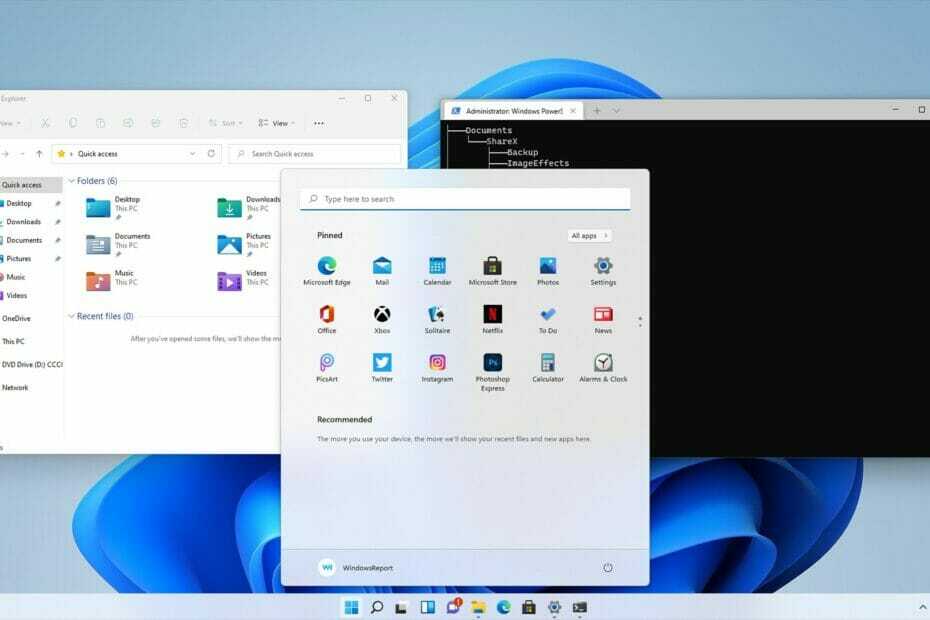
Deze software repareert veelvoorkomende computerfouten, beschermt u tegen bestandsverlies, malware, hardwarestoringen en optimaliseert uw pc voor maximale prestaties. Los pc-problemen op en verwijder virussen in 3 eenvoudige stappen:
- Download Restoro PC Reparatie Tool die wordt geleverd met gepatenteerde technologieën (patent beschikbaar) hier).
- Klik Start scan om Windows-problemen te vinden die pc-problemen kunnen veroorzaken.
- Klik Repareer alles om problemen op te lossen die de beveiliging en prestaties van uw computer beïnvloeden
- Restoro is gedownload door 0 lezers deze maand.
Het installeren van een nieuw besturingssysteem is meestal een eenvoudig en probleemloos proces, maar soms kunnen er problemen optreden die de procedure verstoren.
Veel gebruikers meldden dat ze de Selecteer de driver om te installeren bericht wanneer u Windows 11 op hun pc probeert te installeren. Dit kan voorkomen dat u van het besturingssysteem geniet, dus het is belangrijk om te weten hoe u dit op de juiste manier kunt repareren.
Er zijn verschillende redenen waarom dit foutbericht kan optreden, variërend van slechte installatiemedia tot ontbrekende stuurprogramma's, en in deze handleiding gaan we ze allemaal onderzoeken. Doe met ons mee terwijl we proberen de beste oplossing voor dit probleem te vinden.
Waarom treedt de fout Selecteer het stuurprogramma om te installeren op?
In de meeste gevallen treedt deze fout op omdat u niet over de benodigde stuurprogramma's in de installatiemedia van Windows beschikt.
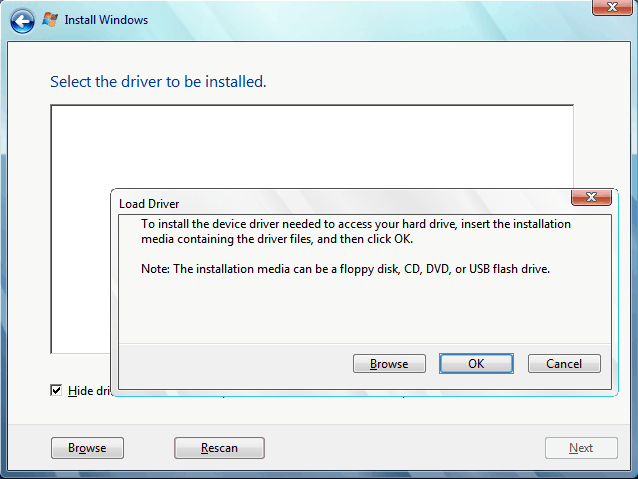
Dit kan het gevolg zijn van een beschadigd ISO-bestand of een compatibiliteitsprobleem. Als het inderdaad wordt veroorzaakt door een compatibiliteitsprobleem, zal Microsoft dit probleem hoogstwaarschijnlijk patchen met een toekomstige build van Windows.
Is de Selecteer de driver om te installeren fout ernstig?
Ja, dit type fout kan ernstig zijn, omdat het de installatie van uw besturingssysteem zal verstoren. Als het vereiste stuurprogramma ontbreekt, heeft de installatie geen toegang tot uw harde schijf of SSD en veroorzaakt dat het probleem.
Dergelijke fouten zijn altijd een punt van zorg, vooral voor minder technisch onderlegde gebruikers, maar er zijn een aantal manieren om dit probleem op uw pc op te lossen.
Hoe los ik de fout Selecteer het stuurprogramma om te installeren in Windows 11 op?
1. Download de Windows 11 ISO opnieuw
- Ga naar de Microsoft downloadsectie.
- Selecteer de versie die u wilt downloaden.
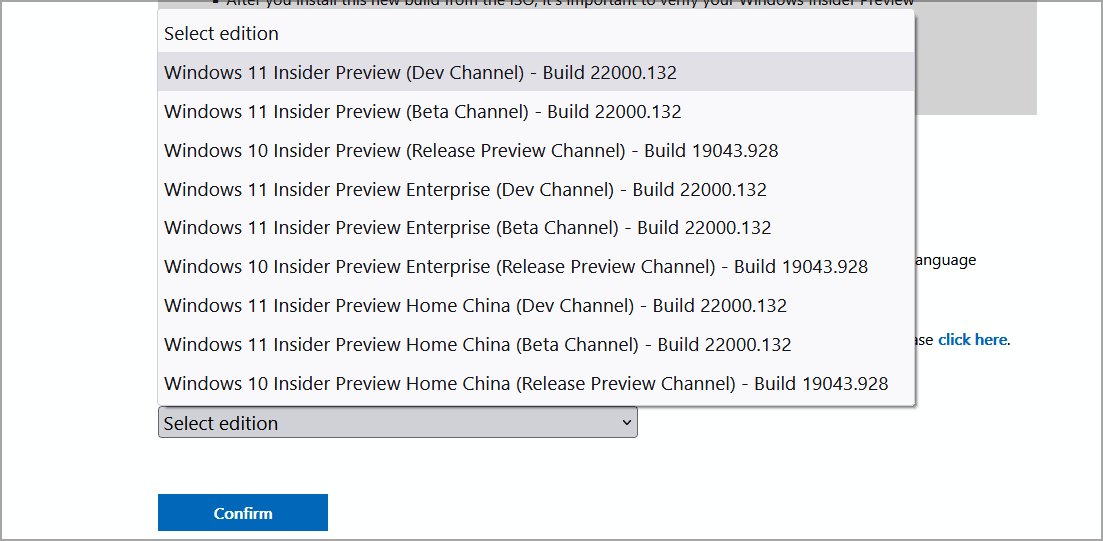
- Selecteer nu de gewenste taal.
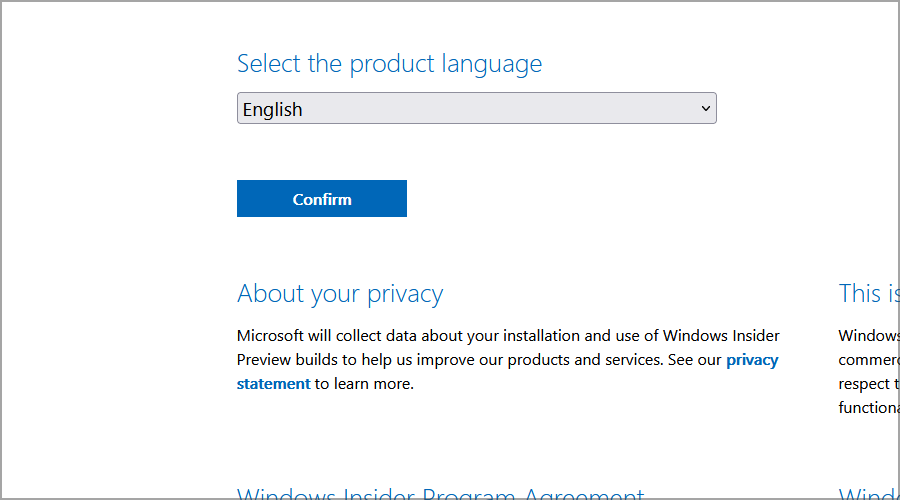
- Klik ten slotte op de downloadlink.
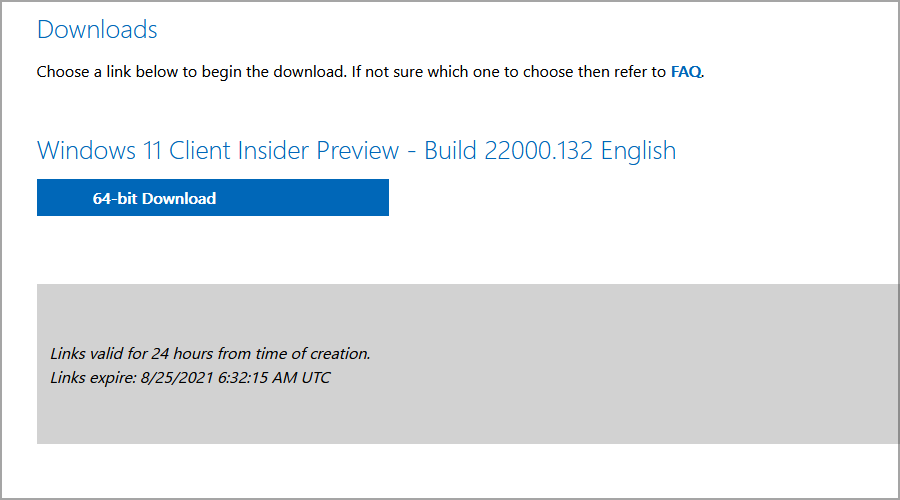
- Wacht tot het ISO-bestand is gedownload.
Het is mogelijk dat uw ISO-bestand van Windows 11 tijdens het downloaden is beschadigd en dat sommige bestanden zijn verdwenen, maar dat moet worden verholpen door het ISO-bestand opnieuw te downloaden.
TIP
Sommige gebruikers meldden dat de foutmelding niet verscheen bij het installeren van een andere build van Windows 11, dus probeer dat ook.
2. SATA-bewerkingsmodus wijzigen
- Terwijl je pc opstart, blijf drukken op Del tot toegang tot BIOS.
- Navigeer naar de Randapparatuur sectie.
- Stel nu in SATA-modus tot AHCI.
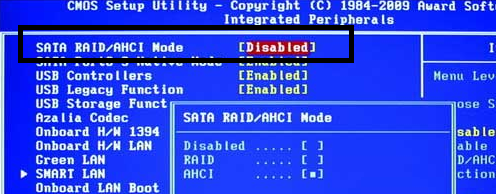
- Sla de wijzigingen op en probeer Windows 11 opnieuw te installeren.
Door deze instelling te wijzigen, is het stuurprogramma niet nodig tijdens de installatie en krijgt u geen Selecteer de driver om te installeren bericht op Windows 11.
OPMERKING
Elk moederbord-BIOS is anders, dus raadpleeg de handleiding van uw moederbord om de juiste manier te vinden om toegang te krijgen tot het BIOS en de SATA-modus te wijzigen.
3. Kopieer de ontbrekende stuurprogramma's naar de installatie-USB
- Download de vereiste driver. Het is meestal een Rapid Storage of een chipsetstuurprogramma.
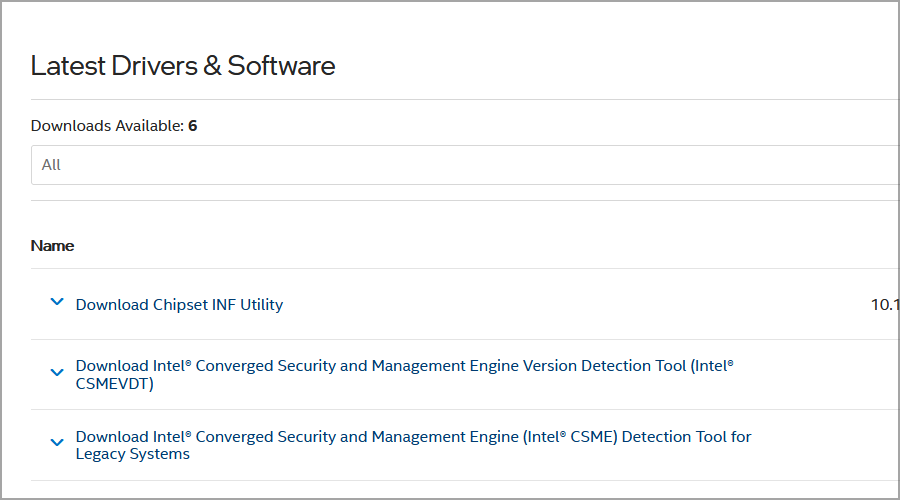
- Zodra de stuurprogramma's zijn gedownload, extraheert u ze.
- Zoek nu naar sys-, inf- of dll-bestanden en kopieer ze.
- Plak ze op uw Windows 11 USB-installatiemedia.
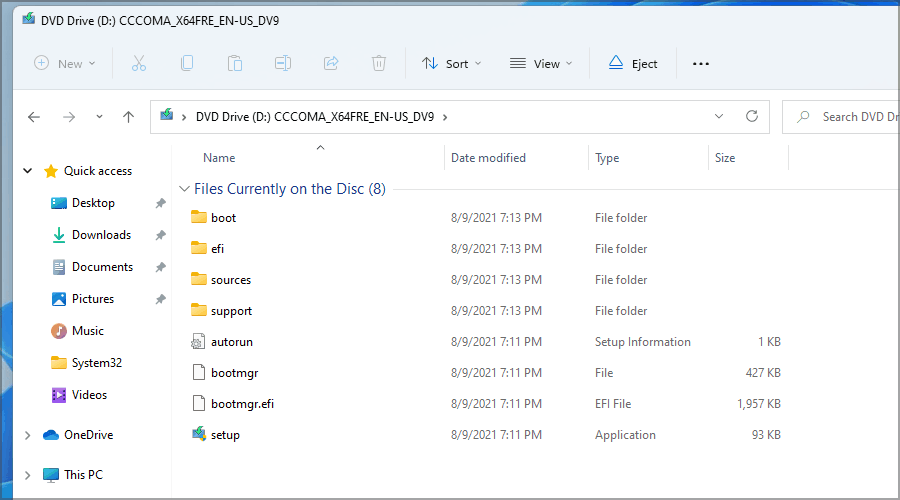
- Probeer de installatie opnieuw uit te voeren.
- Als er om stuurprogramma's wordt gevraagd, selecteert u de stuurprogramma's die u aan het USB-station hebt toegevoegd.
Dit probleem werd meestal gemeld op Dell-apparaten en de hierboven genoemde oplossing werkte voor verschillende gebruikers, dus we gaan ervan uit dat het voor andere pc-merken zal werken.
Houd er rekening mee dat dit een geavanceerde oplossing is en dat u moet weten welke stuurprogramma's u moet downloaden en toevoegen aan de installatiemedia. Voor automatische scans van ontbrekende of verouderde stuurprogramma's raden we aan om DriverFix.
4. Controleer uw harde schijf
- Zorg ervoor dat uw pc volledig is uitgeschakeld.
- Haal de stekker uit het stopcontact.
- Open je computerkast.
- Controleer de SATA-kabels en zorg ervoor dat ze stevig zijn aangesloten op zowel uw schijf als het moederbord.
- Controleer vervolgens de stroomkabel die naar uw schijf gaat en zorg ervoor dat deze correct is aangesloten.
- Sluit uw computerkast, sluit de pc aan op het stopcontact en controleer of het probleem is verdwenen.
Soms kunnen losse verbindingen ertoe leiden dat uw opslagapparaat niet wordt gedetecteerd en leiden tot de Selecteer de driver om te installeren bericht bij het installeren van Windows 11.
Controleer daarom je hardware en zorg dat alles goed is aangesloten. De beste manier om dat te doen is met enkele geavanceerde hardwarediagnosetools.
Hoe kan ik een opstartbare schijf voor Windows 11 maken?
Om een opstartbare schijf met Windows 11 te maken, moet u een Windows 11 ISO downloaden van de website van Microsoft. Download het ISO-bestand niet van websites van derden, omdat het kan worden gewijzigd.
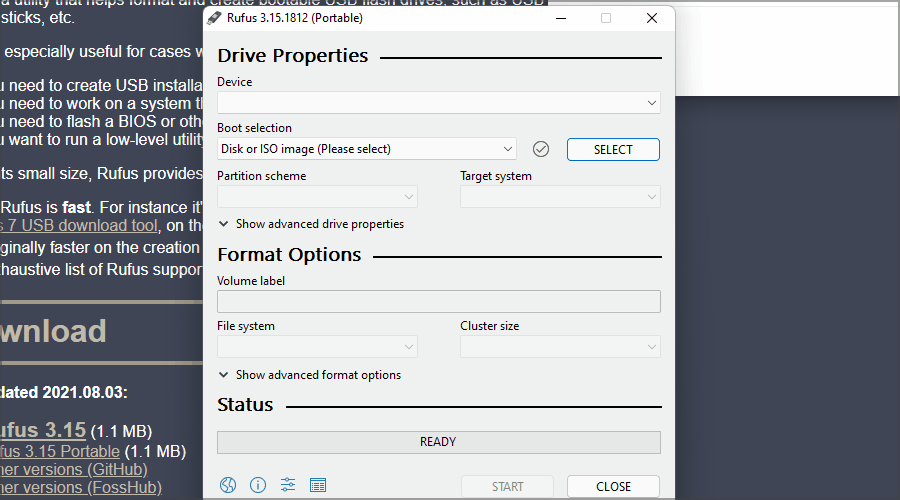
Gebruik na het downloaden van het ISO-bestand gewoon Rufus om opstartbare media te maken. Voor meer stap-voor-stap informatie, check onze gids over het maken van een opstartbaar USB-station voor Windows 11.
Wat zijn de meest voorkomende installatiefouten van Windows 11?
Een van de veelvoorkomende fouten bij het installeren van Windows 11 is de: Fout TPM-apparaat niet gedetecteerd. Als u niet bekend bent met TPM, raden we u aan onze Windows 11 en TPM-handleiding voor meer informatie.
Zelfs als je installatieproblemen hebt, zou je ze moeten kunnen oplossen na het lezen van onze gids gewijd aan het oplossen van installatieproblemen met Windows 11.
Het wegwerken van de Selecteer de driver om te installeren bericht in Windows 11 hoeft niet moeilijk te zijn en we hopen dat je dit probleem hebt kunnen oplossen met onze oplossingen.
Heb je de oplossing zelf gevonden? Aarzel in dit geval niet om het met ons te delen in de opmerkingen hieronder.


